Det er lige så nemt at holde din Fire Stick sikkerinstallation af en god VPN. Det kan være vanskeligt at finde den rigtige, der har en smart balance mellem hastighed og sikkerhed. Som tusinder af tilfredse brugere allerede ved, er VyprVPN en sådan tjeneste. Det er let at bruge, tilbyder hurtige forbindelser rundt om i verden og kan hjælpe med at holde dine data sikre, uanset hvor du bor.
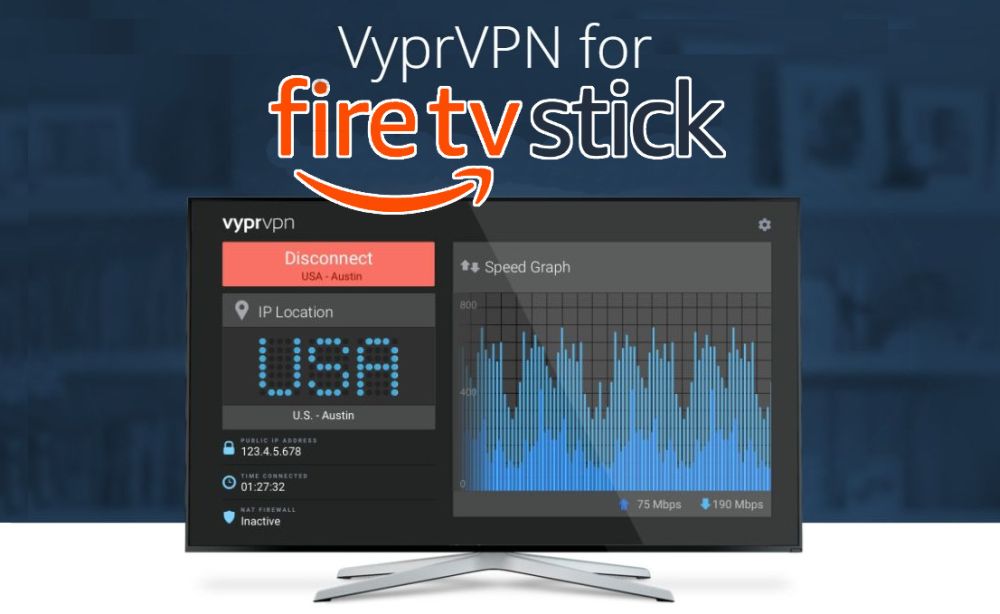
Installation af VyprVPN på en Fire Stick eller Fire TVenhed kræver lidt forberedelse. Appen er ikke tilgængelig i Amazons indbyggede appstore. I stedet skal du selv indlæse det. Det er ikke så kompliceret, som det kan se ud, så hvis du har få minutter og ønsker at sikre fuldstændigt privatliv på din Fire Stick, har vi leveret en komplet guide til installation af VyprVPN på enhver Fire TV-enhed.
Sådan får du en GRATIS VPN i 30 dage
Hvis du har brug for en VPN en kort stund, når du f.eks. Rejser, kan du få vores toprankede VPN gratis. ExpressVPN inkluderer en 30-dages pengene-tilbage-garanti. Du skal betale for abonnementet, det er en kendsgerning, men det tillader det fuld adgang i 30 dage, og derefter annullerer du for en fuld refusion. Deres annulleringspolitik, der ikke stilles spørgsmål, lever op til navnet.
Sådan installeres VyprVPN på en Fire Stick
De fleste mennesker er fortrolige med at installere apps påBrand-tv ved hjælp af Amazons indbyggede appstore-service. Ikke alle VPN'er er tilgængelige via denne markedsplads, hvilket betyder, at de skal sidelastes. Sideopladningsprocessen er bemærkelsesværdigt ligetil. Du behøver ikke at jailbreak eller rod, bare tilføje programmer ved hjælp af et andet program, det er det!
Sidevægningsmetoder
Der er over et dusin pålidelige metoder tilsideladning af apps på Fire Stick. Nedenfor har vi valgt to af de bedste: adbLink og Downloader-appen. Begge er gratis, begge er enkle, og begge giver dig mulighed for at installere VyprVPN på dit Fire TV på meget lidt tid. Alt hvad du har brug for er adgang til en computer og internettet, det er det!
Problemer med anvendeligheden
Selvom VyprVPN selv er en fremragende VPN, skal du holdei tankerne var det ikke designet til brug med Fire TV. Appen kører uden problemer, skønt den kan se strækket ud eller være vanskelig at navigere, da den forventer, at du har en smal berøringsskærmsenhed i stedet for et HD-tv med håndholdt fjernbetjening.
En ny, tilpasset version af VyprVPN er blevetfrigivet til Android TV, der viser lovende resultater for Fire Stick-ejere, dog. Vi har brugt denne version til vores guide nedenfor, så du kan få den bedst mulige oplevelse.
Hvorfor bruge en VPN med Fire TV?
VPN'er eller virtuelle private netværk fungerer roligti baggrunden for at holde dine oplysninger sikre og sikre. De gør dette ved at kryptere hver pakke med data, der forlader din enhed, hvilket gør det umuligt for internetudbydere, regeringer eller hackere at se, hvilke websteder du besøger, eller hvad du downloader. VPN'er tilføjer også et strejf af anonymitet ved at erstatte din let identificerbare IP-adresse med en sikker, ikke-lokal IP.
Både kryptering og virtuelle IP'er tilføjer en række fantastiske fordele til dine streams, selv på Fire Sticks og Fire TV. Ved at installere en VPN får du adgang til følgende funktioner og meget mere:
- Få adgang til filmstrømme fra andre lande på Netflix, Hulu, YouTube osv.
- Hold videoer fra sidelastede apps sikre og anonyme.
- Undgå, at internetudbydere throttles din forbindelse.
- Fjern blokering af websteder og censureret indhold.
Få VyprVPN til utroligt online privatliv

VyprVPN har en masse fantastiske funktioner, der gør detperfekt til at holde dine data sikre. Det starter med et solidt beskyttelsesgrundlag, der inkluderer 256-bit AES-kryptering, en automatisk kill-switch og DNS-lækagebeskyttelsesfunktioner. Brugere får også fordelen af en nul-logging politik for trafik og DNS-anmodninger, hvilket hjælper med at holde dataene sikre fra nysgerrige tredjeparter.
En af VyperVPNs mest unikke funktioner erKameleon-teknologi. Denne protokol pakker hver pakke med data i et ekstra lag med kryptering, skjuler metadataene for at besejre dybe pakkeinspektioner, der bruges til at knække krypterede forbindelser. Din aktivitet forbliver privat, selvom du får adgang til internettet på steder som Kina, Rusland eller Iran, så du nemt kan gennemgå censur firewalls og fjerne blokering af websteder med lethed.
Oplev flere fantastiske funktioner i VyprVPN-oplevelsen, herunder sikkerhedsdetaljer og hastighedstestresultater, ved at kontrollere vores fulde VyprVPN-gennemgang.
VyprVPN på Fire TV - adbLink-metode
Brug af adbLink til at indlæse indhold på din brandStick er en af de bedste måder at få adgang til ny software. Nedenfor leder vi dig gennem processen med at installere VyprVPN ved hjælp af en pc og den gratis adbLink-software.
Trin 1 - Opret en konto med VyprVPN
Besøg VyprVPN-tilbudssiden på din pc-webbrowser. Vælg en plan øverst, og indtast derefter dine kontooplysninger nedenfor (navn, e-mail-adresse, adgangskode). Tilføj faktureringsoplysninger under det, og vælg en betalingsmetode. Afslut kassen for at oprette din konto.

Når dit abonnement er aktivt, skal du besøgeVyprVPN login-side og log ind. Her kan du administrere dit abonnement, downloade yderligere software eller få versioner af VyprVPN til en række forskellige platforme. Da Vypr ikke tilbyder en direkte download til Fire TV eller Fire Stick enheder, bliver vi nødt til at vælge en anden metode til at installere. Luk denne side, når du er færdig, og fortsæt med nedenstående trin.
Trin 2 - Download APK
APK-filer (.apk) er pakket programmer, der kører på Android og Android-baserede enheder. Fire TV og Fire Sticks er baseret på Android, så for at installere VyprVPN bliver vi nødt til at få en officiel apk.
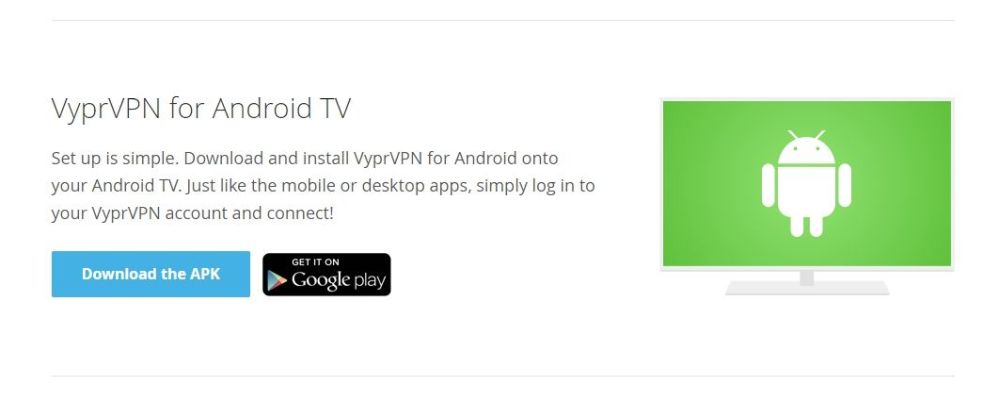
VyprVPN giver ikke direkte download-links tilapk fra hjemmesiden om downloads. I stedet skal vi få adgang til linket fra en alternativ side. Gå til afsnittet Android TV-download på din stationære webbrowser og kig efter den blå apk-linkknap nedenfor. Følgende URL skal føre dig direkte til filen, skønt VyprVPN muligvis flytter den, når en ny version tilføjes:
- https://www.goldenfrog.com/downloads/vyprvpn/mobile/android/production/2.26.0.9349-RELEASE_PRODUCTION/VyprVpn-2.26.0.9349-RELEASE_PRODUCTION.apk
Download filen til din computers skrivebord eller hvor som helst, der er let at få adgang til.
Trin 3 - Installer adbLink
adbLink kan virke kompliceret, men det er virkeliglet at bruge, når du er fortrolig med layoutet. Start med at besøge webstedet adbLink for at downloade programmet. Installer det, hvor du vil, og start det med det samme. Klik på den "nye" knap ved siden af enhedsfeltet, og tilføj din Fire TV Stick.
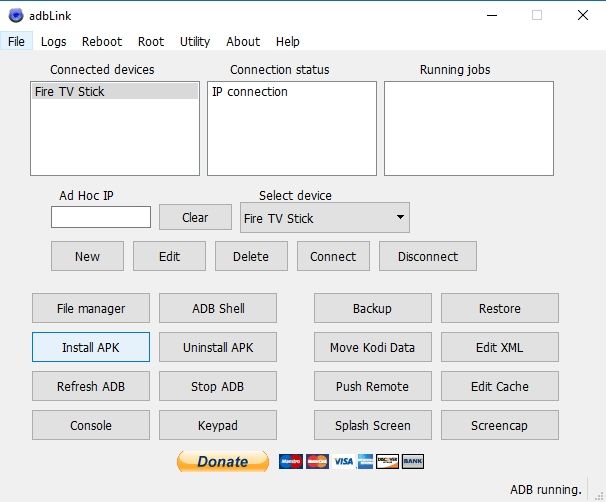
De eneste to krævede ændringer på "tilføj enhed"skærmen er en unik beskrivelse af din enhed og en IP-adresse. Beskrivelsen kan være alt hvad du kan lide, lige så længe du genkender den som din Fire Stick. IP-adressen skal være specifik, så vi bliver nødt til at kopiere den ned fra selve Fire TV.
Tænd for dit tv, og start din Fire Stick op. Gå til Indstillinger> Om - Netværk, og kig efter den IP-adresse, der er angivet til højre. Skriv det ned, tag et billede eller husk det. Uanset hvad, skal du kopiere disse numre til adbLink, så kan du glemme dem.
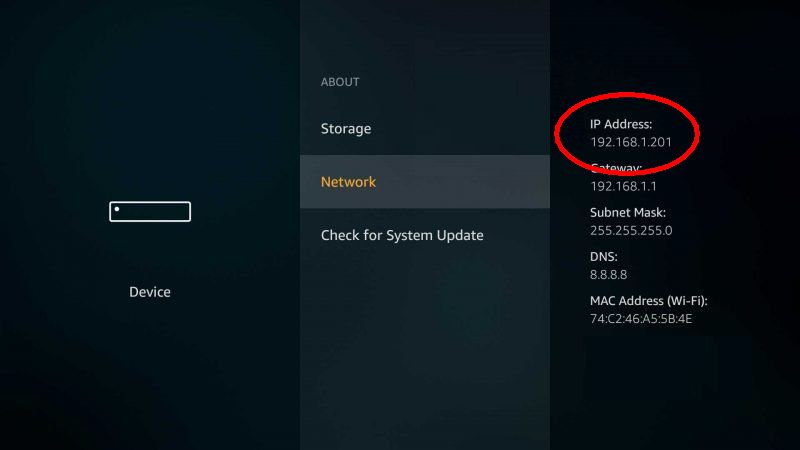
Tilføj Fire Stick IP-adressen til adbLink, derefterKlik på OK for at gemme dine ændringer. Du kan nu vælge enheden fra adbLinks hovedmenu. Gør det, og klik derefter på Opret forbindelse. Hvis både din computer og din Fire Stick er på det samme hjemmenetværk, danner adbLink en forbindelse for at gøre det nemt at foretage sideladning.
Trin 4 - Tilføjelse af APK
Med adbLink tilsluttet din Fire Stick, er du detklar til installation. Vælg knappen APK i venstre side af vinduet. En fildialog åbnes, så du kan søge efter det VyprVPN-apk, du har downloadet tidligere. Find den, bekræft installationen, når du venter, mens adbLink sender filen til og installerer den på din enhed. Det skulle kun tage et par øjeblikke.
Trin 5 - Start VyprVPN
VyprVPN apk vil nu blive installeret på dinFire Stick. For at få adgang til det skal du rulle til afsnittet Dine apps og spil i Fire TV's hovedmenu og derefter bevæge dig helt til højre, indtil du ser pilen "Se alle". Klik på det, og et gitter af apps vises. VyprVPN vil være helt i bunden. Rul blot til det, og klik for at starte.
VyprVPN on Fire Stick - Downloader-metode
Fordi VyprVPN tilbyder et direkte link tilsoftwarens apk, det er overraskende let at installere det på din Fire Stick ved hjælp af Downloader-appen. Følg nedenstående trin for at gøre netop det, og gør dig klar til nogle lang fjernbetjeningstypning.
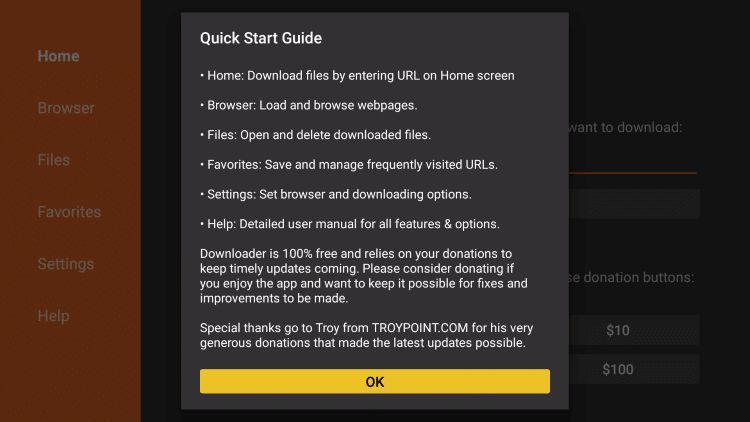
Trin 1 - Tilmeld dig med VyprVPN
Gå til VyprVPN-tilbudssiden på din pc-webbrowser. Vælg en plan, indtast dine kontooplysninger, tilføj faktureringsoplysninger, og fuldfør derefter kassen for at oprette din konto. Når dit abonnement er aktivt, kan du besøge VyprVPN-loginsiden og logge på. Du kan administrere kontooplysninger og downloade VyprVPN til forskellige platforme her, men fordi Fire Stick ikke direkte understøttes, er der ikke meget, du kan gøre. Luk browservinduet, når du er færdig med at kigge rundt, og fortsæt derefter med trinnene herunder.
Trin 2 - Installer Downloader
Føj Downloader-appen til din Fire Stick afsøger efter det i den indbyggede apps-butik. Du kan også bruge Amazons webbaserede markedsplads til at sende Downloader til din enhed. Når det er installeret, skal du starte det fra Fire TV's hovedmenu.
Trin 3 - Hent VyprVPN APK
APK-filer (.apk) er det format, der bruges af Android-baserede enheder til at installere apps. Fire Sticks kører disse helt fint, da Fire TV er baseret på Android-operativsystemet. Da VyprVPN ikke er på Amazons markedsplads, er vi nødt til at få en Android-apk og installere den manuelt.
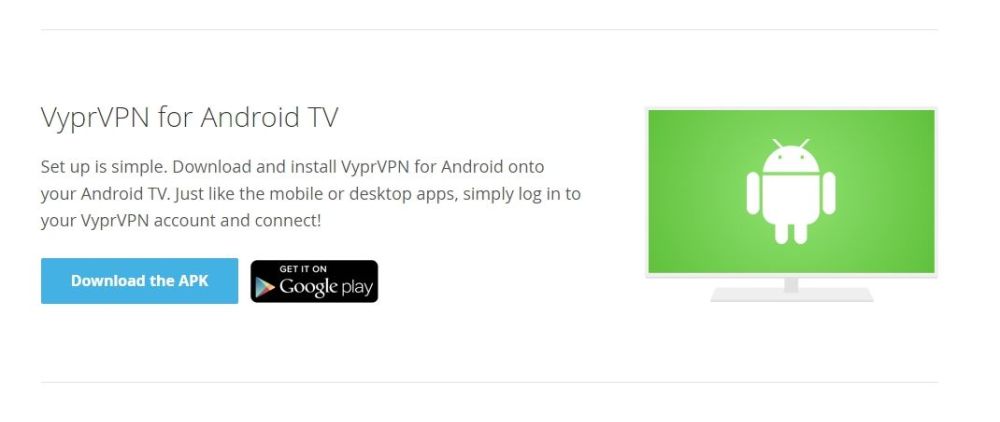
VyprVPN holder sin Android-apk noget skjult. Du kan ikke finde det på den vigtigste downloadside. Gå i stedet til afsnittet Download Android TV og kig efter den blå apk-download-knap. Højreklik, og vælg "kopier link", og sæt det ind et sikkert sted. Du skal indtaste den i Downloader-appen i det næste trin.
Som reference skal downloadlinket se sådan ud. Du behøver ikke at downloade den aktuelle fil, bare kopier URL'en:
- https://www.goldenfrog.com/downloads/vyprvpn/mobile/android/production/2.26.0.9349-RELEASE_PRODUCTION/VyprVpn-2.26.0.9349-RELEASE_PRODUCTION.apk
Trin 4 - Download og installer VyprVPN
Nu er du klar til at installere VyprVPN. Åbn Downloader-appen på dit Fire TV. Du ser en simpel skærm med et stort URL-felt øverst. Skriv det direkte link til den apk-fil, du kopierede ovenfor, i denne boks. Det kan være frustrerende, når alt hvad du har det en fjernbetjening og softwaretastatur, men hold dig fast ved det, det sparer tid i det lange løb.
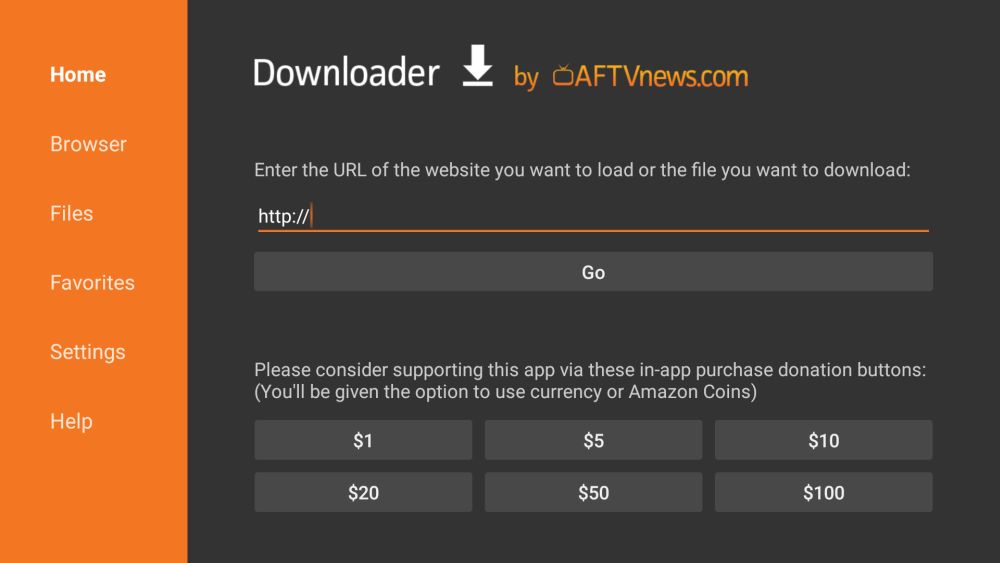
Indtast URL'en, og klik derefter på Start. Downloader henter filen automatisk. Du bliver bedt om at installere det, når det er afsluttet. Bekræft valget, og bekræft derefter installationstrinnene, der dukker op på dit tv.
Når installationen er afsluttet, kan du få adgang til VyprVPN fra din hovedprogrammenu. Kør den hver gang du starter din Fire TV Stick for komplet online sikkerhed og sikkerhed!
Fejlfinding af sideladingsproblemer
Sideloading er enkel, men du kan støde på lejlighedsvis fejl. Hvis du ikke kan få VyprVPN installeret ved første forsøg, skal du kontrollere to gange for at sikre dig, at nedenstående problemer ikke kommer i vejen.
Tillad ukendte kilder
Fire TV leveres med en indbygget muligheddeaktiverer eksterne installationer som standard. Du kan aktivere den til at indlæse indhold ved at åbne konfigurationssiden. Uden at dette skiftes til "on", kan du ikke tilføje apps undtagen gennem Amazons appstore.
- Gå til indstillingssiden for din Fire TV Stick øverst i startmenuen.
- Rul til højre, og vælg Enhed
- Gå ned til Udviklerindstillinger
- Sæt apps fra ukendte kilder til ON.
- Accepter advarselsmeddelelsen om installation af eksterne apps.
Kan ikke oprette forbindelse til Fire TV
Hvis du bruger en separat enhed til sidelæsning, f.eksadbLink-metoden ovenfor, kan du støde på problemer, der er forbundet med dit Fire TV. Den mest almindelige kilde til dette er ikke at have den tilsluttende pc på det samme netværk som din Fire Stick. Alt hvad du skal gøre er at sikre, at begge enheder får adgang til det samme Wi-Fi-signal og derefter prøve sideladning igen.
Er det sikkert at sidelægge?
Selvfølgelig ja. Sideloading er både sikkert og uden tvivl godkendt af Amazon selv. Da du ikke behøver at gøre nogen hacking eller jailbreaking for at aktivere sidelæsningsfunktioner, er hele processen ligetil. Når du har apps sideladet, kan du endda afinstallere dem via Fire Stick's standard afinstallationsprogram. Medmindre du med vilje installerer dårlige apps på din hardware, er sideladning en perfekt harmløs praksis.
Konklusion
Klar til en sikker Fire Stick-streamingerfaring? Tilføjelse af en service som VyprVPN til dit Fire TV er en fantastisk måde at låse nye videoer op, beskytte dit privatliv og besejre ISP-throttling-bestræbelser, alt sammen på samme tid. Når den er installeret og klar til at køre, behøver du aldrig at bekymre dig om onlinesikkerhedsspørgsmål igen.
Sådan får du en GRATIS VPN i 30 dage
Hvis du har brug for en VPN en kort stund, når du f.eks. Rejser, kan du få vores toprankede VPN gratis. ExpressVPN inkluderer en 30-dages pengene-tilbage-garanti. Du skal betale for abonnementet, det er en kendsgerning, men det tillader det fuld adgang i 30 dage, og derefter annullerer du for en fuld refusion. Deres annulleringspolitik, der ikke stilles spørgsmål, lever op til navnet.













Kommentarer